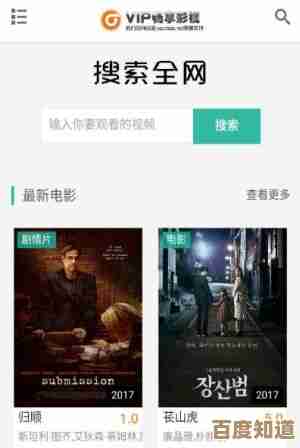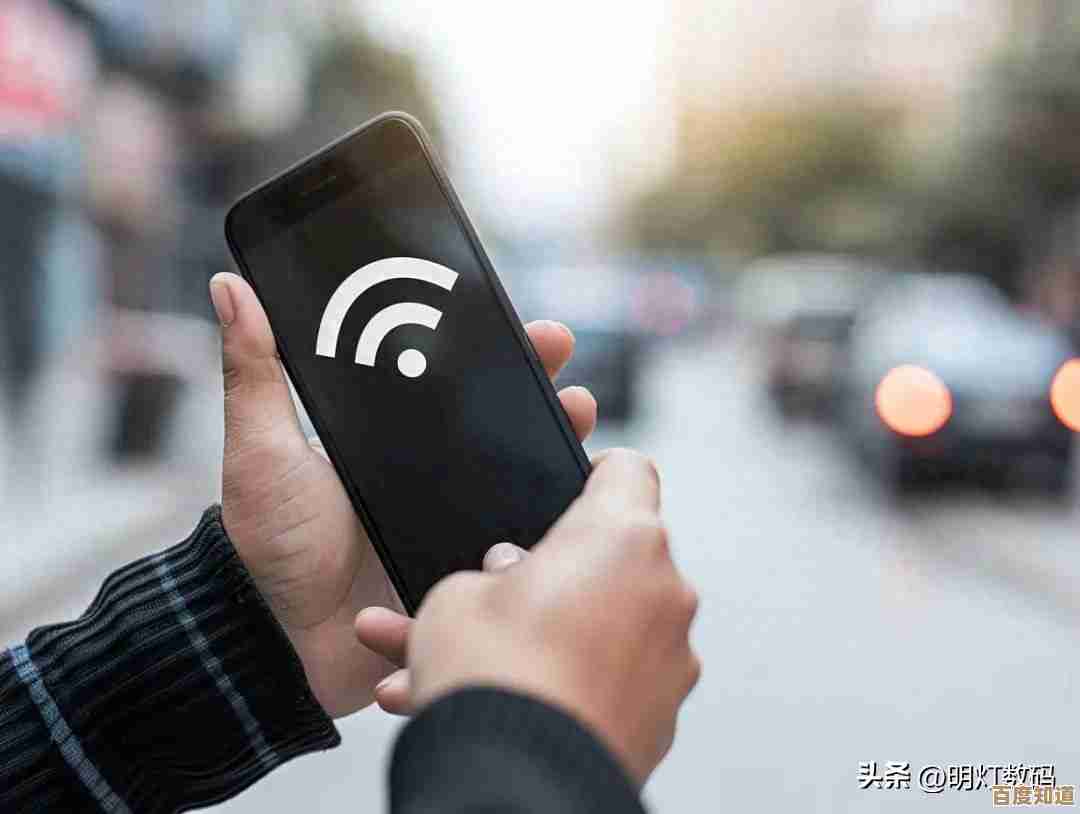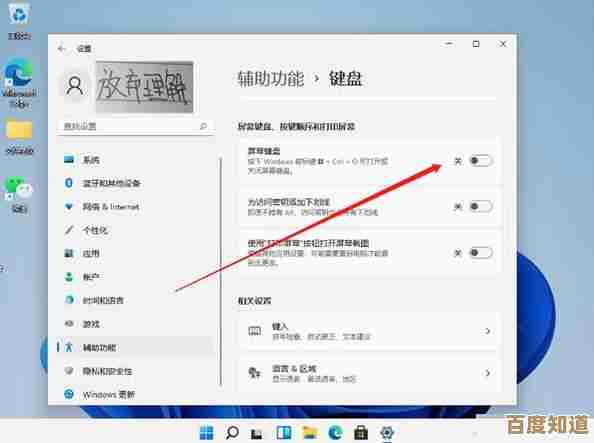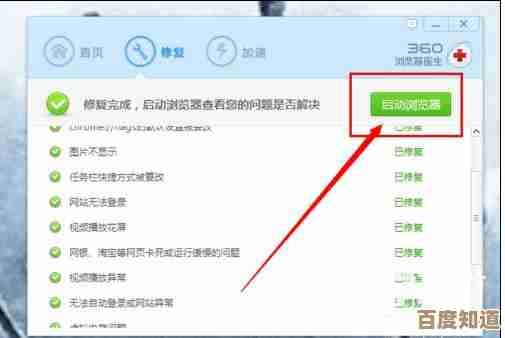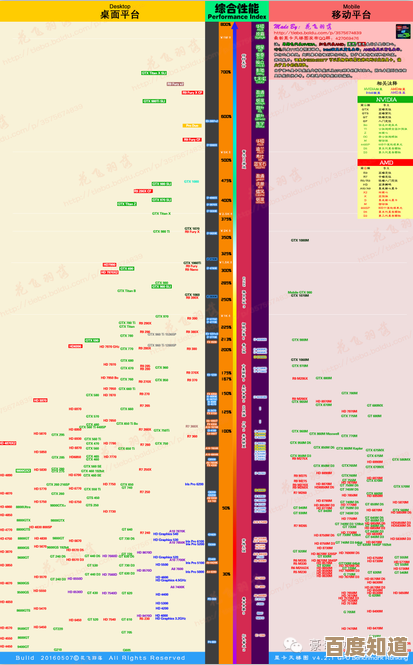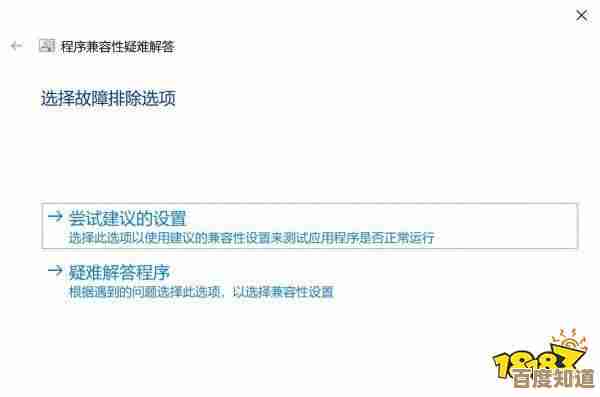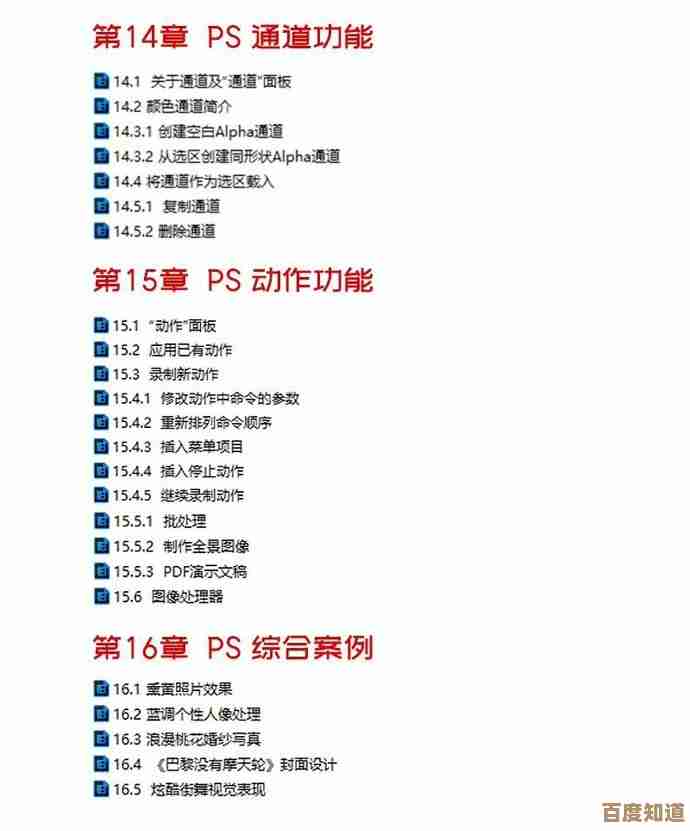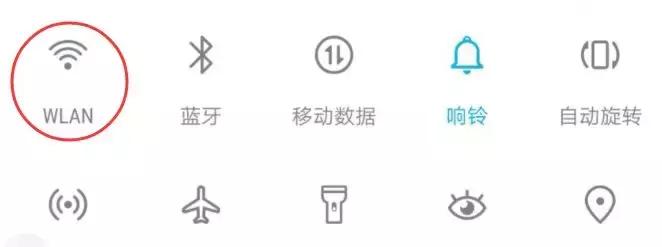如何有效规避Win11自动更新:用户自主控制升级策略指南
- 游戏动态
- 2025-11-05 21:25:01
- 3
许多用户升级到Windows 11后,对其强制且频繁的自动更新感到困扰,这些更新不仅可能在不方便的时候进行(例如工作中或游戏时),有时还会引入新的Bug或兼容性问题,导致软件无法使用或系统不稳定,掌握如何有效控制更新节奏,将主动权握在自己手中,变得非常重要,以下是一些经过验证的、由普通用户即可操作的方法,帮助你管理Win11的自动更新。
核心方法一:利用系统内置的“暂停更新”功能
这是微软官方提供的最简单、最安全的临时解决方案,非常适合短期需要系统稳定的场景,比如在完成一个重要项目或考试期间。
- 找到设置:点击开始菜单,选择“设置”(齿轮图标),然后进入“Windows更新”选项。
- 暂停更新:在“Windows更新”页面,你会看到一个“暂停更新”的选项,你可以选择将更新暂停最多五周,根据微软官方支持文档的描述,此功能允许你临时推迟功能更新和质量更新的安装。
- 注意事项:这是一个临时措施,暂停期限结束后,你需要先安装最新的更新,才能再次使用暂停功能,这个方法治标不治本,但胜在操作简单,无需修改系统深层设置。
核心方法二:通过组策略编辑器获得更精细的控制(适用于Windows 11专业版、企业版或教育版)
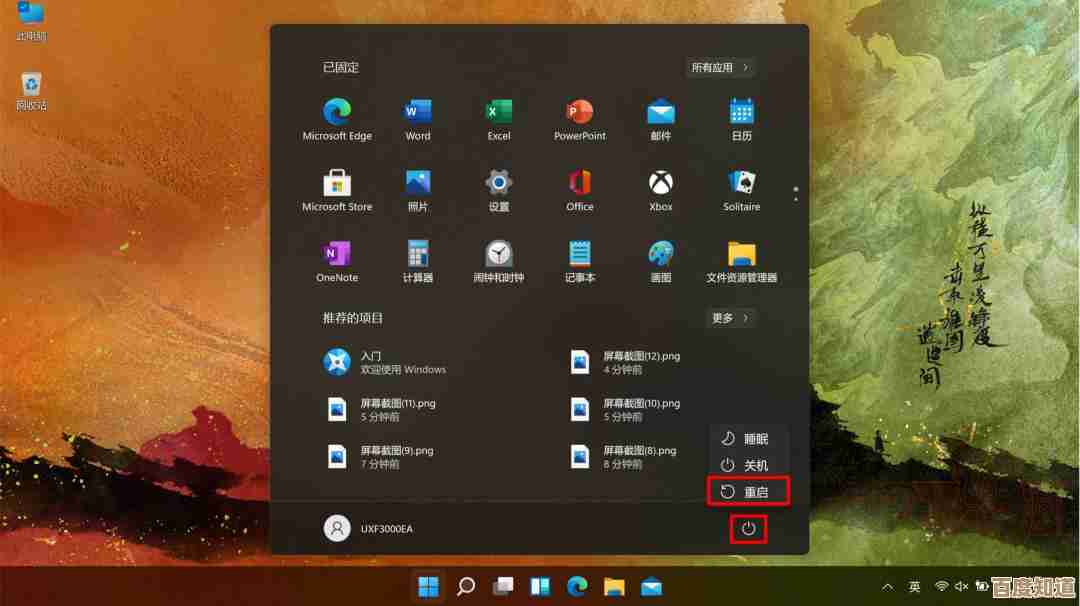
如果你的系统是专业版或更高版本,组策略编辑器提供了更强大和持久的控制能力,根据IT管理领域的常见做法,通过组策略可以配置更新策略。
- 打开组策略编辑器:在开始菜单的搜索栏中输入“gpedit.msc”,然后以管理员身份运行它。
- 导航到更新策略位置:在组策略编辑器的左侧窗口中,依次展开“计算机配置” -> “管理模板” -> “Windows组件” -> “Windows更新” -> “适用于企业的Windows更新”。
- 配置更新策略:
- 选择更新接收方式:双击“选择目标功能更新版本”,将其设置为“已启用”,然后在下方的“目标版本”框中,输入你当前希望停留的Windows版本号(23H2”),这样,系统在收到下一个大版本更新(如24H2)时就不会自动升级,从而保持当前版本的稳定性,微软在其TechNet文档中说明了此策略用于管理组织内设备的更新版本。
- 配置自动更新行为:双击“配置自动更新”,将其设置为“已启用”,然后在下方的“配置自动更新”选项中,选择“2 - 通知下载并通知安装”或“5 - 允许本地管理员选择设置”,选择后者可以让你在Windows更新设置中像旧版本Windows一样手动选择更新时机。
- 生效策略:设置完成后,关闭组策略编辑器,你可以在命令提示符(以管理员身份运行)中输入“gpupdate /force”并回车,强制立即刷新策略。
核心方法三:通过服务管理器禁用更新服务(适用于所有版本,但需谨慎操作)
这是一种更直接但更具侵入性的方法,通过暂时停止相关的系统服务来达到目的,需要注意的是,长期禁用这些服务可能会使系统缺少安全补丁而暴露在风险之下。
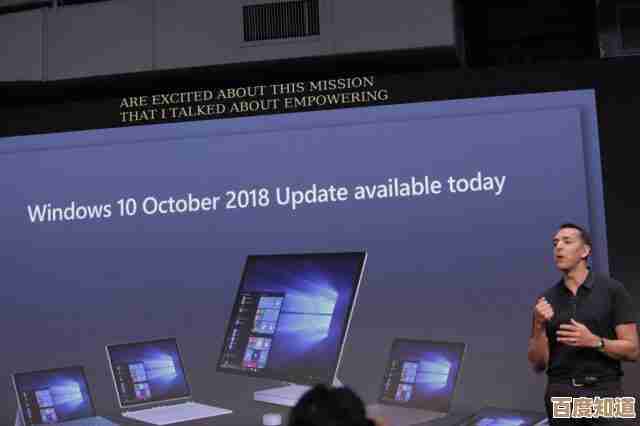
- 打开服务窗口:按下
Win + R键,输入“services.msc”,回车。 - 找到相关服务:在服务列表中找到“Windows Update”服务。
- 停止并禁用服务:双击打开“Windows Update”的属性窗口,首先点击“停止”按钮来终止当前服务运行,将“启动类型”更改为“禁用”,这样,自动更新服务将不会随系统启动而运行。
- 重要提醒:当你需要检查并安装更新时,必须回到这里,将启动类型改回“手动”或“自动”,然后重新启动该服务,根据微软开发者网络(MSDN)对服务管理的说明,禁用核心服务可能会影响系统的正常功能,因此此方法建议作为最后手段或在特定时间段内使用。
辅助技巧:使用“计量连接”
这是一个比较巧妙的“曲线救国”方法,Windows系统在检测到网络连接被设置为“计量”时,为了帮用户节省流量,会自动限制后台下载,包括Windows更新。
- 设置计量连接:进入“设置” -> “网络和Internet” -> “WLAN”或“以太网”,点击你当前连接的网络,将“计量连接”选项开启。
- 效果:设置后,系统不会自动下载大部分更新,但依然会提醒你有可用的更新,由你决定何时下载,此方法的依据来源于微软对Windows中计量连接功能的公开定义。
总结与建议
完全逃避更新并非明智之举,因为更新往往包含重要的安全补丁,最理想的策略是“管理”而非“禁止”,建议的组合策略是:在日常使用“暂停更新”功能来避免意外打扰,同时在专业版及以上系统中利用组策略将主要版本更新控制在自己手中。 仅在极端需要系统稳定性的特殊时期,才考虑临时禁用更新服务,定期选择一个合适的时间(如周末)主动检查并安装更新,是保持系统既安全又稳定的最佳实践。
本文由飞姣妍于2025-11-05发表在笙亿网络策划,如有疑问,请联系我们。
本文链接:http://www.haoid.cn/yxdt/58056.html